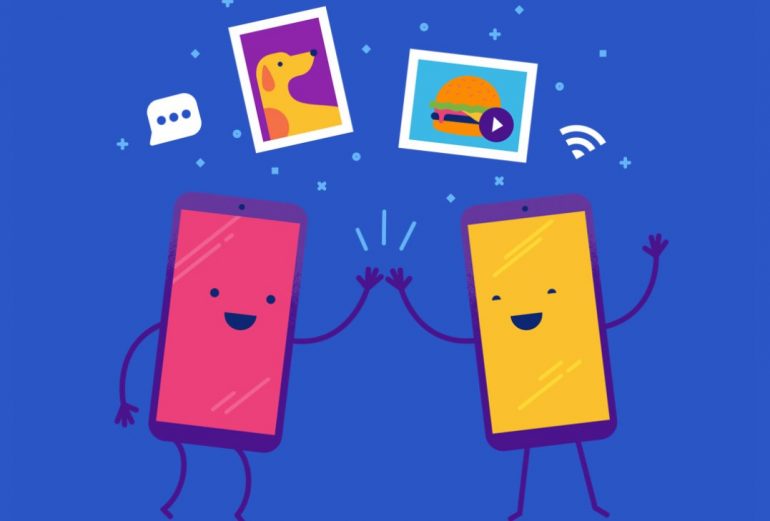Hace un tiempo atrás el gigante de Google creó en conjunto con algunos operadores y socios un nuevo servicio de mensajería instantánea llamado RCS, que vendría siendo la competencia directa del servicio iMessage de Apple.
Ofrece prácticamente las mismas funciones de cualquier aplicación de mensajería instantánea y se usa a través de dispositivos Android con la app Mensajes, que en algunos smartphones viene incorporada, mientras que en otros — como los Samsung — debes descargarla desde Google Play.
Por supuesto este servicio funciona en algunos países donde Google tiene acuerdos con operadores, por lo que hasta ahora solo se podía utilizar con los principales operadores de Estados Unidos y algunos en Europa.
Pero gracias a la gente de Android Police, ahora podremos forzar la activación de este servicio RCS de Google en otros países, como el nuestro. Personalmente he seguido las instrucciones y he logrado la activación del servicio, pero solo con el operador Entel (postpago), sin tener éxito con Movistar (prepago) y WOM (postpago). No he podido probar con Claro, u otro operador.

¿Te gustaría probar el servicio de mensajería RCS de Google bajo tu propia responsabilidad? Entonces presta atención a las siguientes instrucciones.
Forzando activación mensajería RCS
Lo primero que debes hacer es inscribirte en la beta pública de Mensajes de Google siguiendo el link que te dejaré más abajo. Si el cupo de Google está lleno, no podrás realizar la activación.
La versión de Mensajes que utilizaremos es: 5.2.050 (Pegasus_RC04.phone.openbeta_dynamic).
Una vez inscrito en la beta pública, debes actualizar la aplicación a la versión beta. Debería aparecerte una nueva actualización en Google Play. En el caso de quienes tengan un equipo sin Mensajes, deben inscribirse en la beta y realizar la descarga de la app SIN ABRIRLA (como será en mi caso con un Samsung Galaxy S10+).
Ahora vamos a descargar la segunda y última aplicación llamada Activity Launcher, la que puedes descargar en Google Play o desde APK Mirror, te dejaré los links:
Ahora debes abrir Activity Launcher, seleccionas la parte superior y eliges «Todas las actividades», espera a que cargue la lista y luego buscas la aplicación Mensajes (la de Google), se desplegarán varias opciones, y tu debes elegir la que dice «Set RCS Flags».
(Acá debes apagar el Wi-Fi y quedarte sólo con datos móviles)
Se abrirá otra ventana donde debes ubicar y seleccionar la opción «ACS Url» que es la primera. Cuando la seleccionas aparecerán tres opciones, tu debes elegir la que dice «http://rcs-acs-prod-us.sandbox.google.com».
Ahora elige la opción «OTP Pattern» y seleccionar la opción llamada «Your\sMessenger\sverification\scode\sis\sG-(\d{6})». Finalmente presiona en «Apply» y vuelve al Inicio (o Home) de tu equipo, NO vuelvas hacia atrás.
Ahora nos vamos al menú de aplicaciones de nuestro equipo, buscamos Mensajes (el de Google) y forzamos la detención de la app. Una vez realizado esto, abrimos Mensajes y nos aparecerá un aviso en la parte inferior que dice algo como «¡Nuevo! Entérate si tus amigos están escribiendo«, junto con un botón que dice «Actualizar ahora», tu seleccionas ese botón y sigues las instrucciones en pantalla.
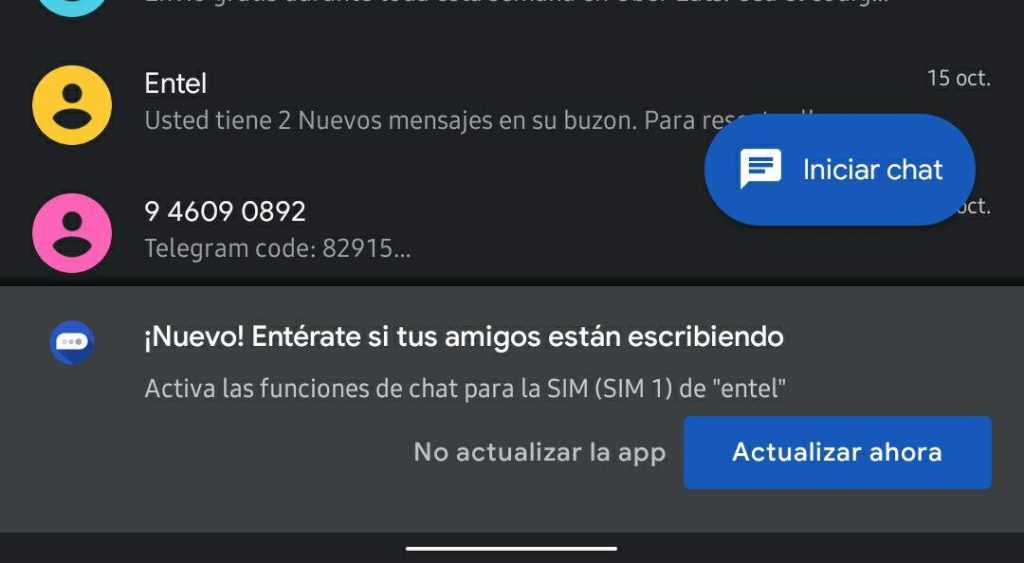
Nota: Si vienes de un equipo que NO usa la app Mensajes de Google como predeterminada (como los Samsung), es muy probable que al abrir Mensajes, te aparezca un mensaje de bienvenida solicitando permisos y establecerla como la app predeterminada para mensajes.
Si todo sale el bien y el proceso de activación se realiza completamente, puedes ir a Configuración dentro de Mensajes, seleccionas General, luego Funciones de chat, y ahí debería aparecer «Estado: Conectado», eso significará que ya cuentas con mensajería RCS de Google.
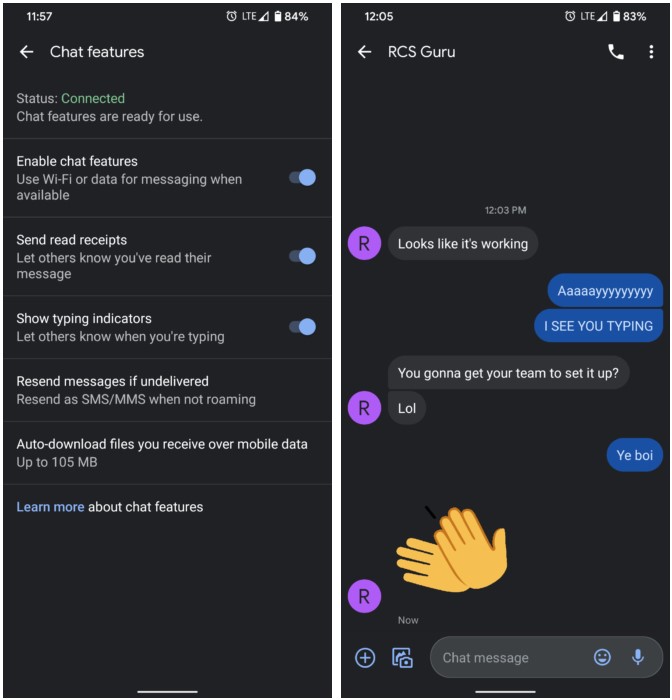
¿No entendiste bien los pasos? No hay problema, acá hice un video donde muestro todo el proceso que se realiza desde un Samsung Galaxy S10+ para que te sirva de guía:
Recuerda que esto solo lo pude realizar con Entel, ya que con Movistar y WOM no me resultó, simplemente no aparecería el aviso en la app Mensajes al realizar el proceso. Sin embargo, puedes intentar tu mismo a ver si te resulta. Tampoco he podido probar con operadores Claro y otros.
Con información de Android Police